MSGraphMailbag - 探索通过 Postman 调用 Microsoft Graph
Posted Justin-Liu
tags:
篇首语:本文由小常识网(cha138.com)小编为大家整理,主要介绍了MSGraphMailbag - 探索通过 Postman 调用 Microsoft Graph相关的知识,希望对你有一定的参考价值。
引言
Microsoft Graph Postman 集合是一组精心编制的 API 请求,您可以使用它来试验和探索Microsoft Graph API。它的作用与 Graph Explorer 类似,但有一些显著的区别。使用 Postman 集合,您可以保存自定义请求,并使用应用程序令牌发出请求。
入门指南
一篇 Microsoft Doc 就够了。
下面列举一下文档中提到的主要步骤。
创建集合分支
这个操作做开发的都懂,参阅 Postman 的帮助链接进行操作,这样我们就可以随意修改自己分支的内容了。
配置身份验证
Postman 内置了对 OAuth2 的支持。我们集合中的请求已经预先配置为使用适当的 OAuth2 流。Delegated 文件夹中的请求使用身份验证代码流作为用户进行身份验证。Application 文件夹中的请求使用客户端凭据流作为应用程序进行身份验证。请记住,为了使用 Application 文件夹中的请求,您将需要管理员批准应用程序权限。
在浏览集合中的请求时,需要向应用程序注册添加额外的权限,并请求一个新的令牌。例如,如果您遵循了我们文档中的说明,您的应用程序注册当前应该具有托管的 User.Read 和 Mail.Read 权限,以及 User.Read.All 应用程序权限。这意味着 Get my messages 请求能够成功,但 Get my calendar 请求将失败,提示403 Forbidden,需要添加 Calendars.Read 权限并获得管理员的批准,并获取新的访问令牌。
添加一个请求
如果我们了解了集合中包含的请求之后,发现还不能满足自己的需求,我们可能还需要添加其他请求。例如,这里面没有针对个人联系人的 API 请求。我们来展示一下如何添加一个获取用户联系人列表的请求。
首先,在 Delegated 文件夹下添加一个 Personal contacts 文件夹,如下图所示,记得 Type 字段保持为 Inherit auth from parent。

在 Personal contacts 文件夹下添加一个请求,命名为 Get my contacts,参照列出联系人接口信息,设置如下图
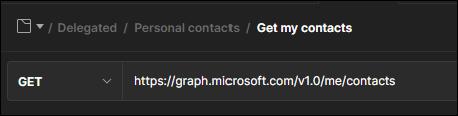
最后,更新应用程序注册,为 API 添加所需的权限。根据 API 参考页面,需要的最低权限是 Contacts.Read。将该权限添加到应用程序注册的委托权限中。完成后,选择 Delegated 文件夹,然后选择 Authorization 选项卡上的 Get New Access Token 按钮,确保获得一个新的访问令牌。选择 Use Token 按钮来选择新的令牌。
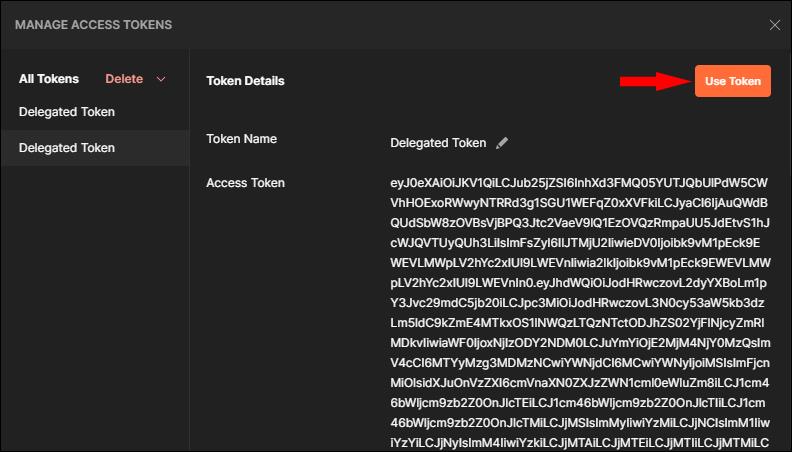
伟大的开源
以上是关于MSGraphMailbag - 探索通过 Postman 调用 Microsoft Graph的主要内容,如果未能解决你的问题,请参考以下文章
MSGraphMailbag - 只搜索文件类型的DriveItems
MSGraphMailbag - 只搜索文件类型的DriveItems
MSGraphMailbag - 使用 Microsoft Graph SDK 的 LargeFileUploadTask 上传大文件
MSGraphMailbag - 使用 Microsoft Graph SDK 的 LargeFileUploadTask 上传大文件